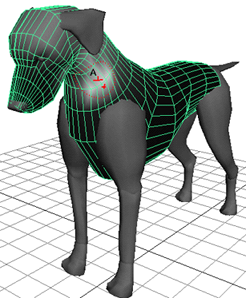
スキン ウェイト ペイント ツール(Paint Skin Weights Tool)でスキン ポイントのウェイト値をペイントすることができます。スキン ウェイト ペイント ツール(Paint Skin Weights Tool)を使用すると、スムーズ スキニングのデフォメーション エフェクトを直感的に変更することができます。スキン ポイントの各ウェイト値を特定の値に設定したい場合は、コンポーネント エディタ(Component Editor)を使用してください(スキン ポイント ウェイトを編集するを参照)。
 でクリックしてから、キーボードの上矢印キーや下矢印キーを押してキャラクタのジョイント階層を移動する必要があります。
でクリックしてから、キーボードの上矢印キーや下矢印キーを押してキャラクタのジョイント階層を移動する必要があります。
スキン ポイントのウェイト値を編集している間は、いつでもウェイト値を初期値に戻すことができます(スキン ポイントのウェイト値を既定値にリセットするを参照)。
スキン ポイントのウェイト値のペイントを含む設定例は、スムーズ スキニングによる円柱のスキニングを参照してください。
スムーズ スキン ポイントのウェイト値のペイントでは、リジッド スキン ポイントのウェイト値のペイントとは異なるペイント ツールを使用することに注意してください。
スキン上にマスクを作成してウェイト値をペイントする際に一切影響されないようにすることができます。マスク上にブラシのストロークを適用すると、ウェイトのペイント操作に関わらず、マスクされた部分の頂点にはそれらのウェイト値が維持されます。
マスクを作成する前に、まずスキンを作成しなければなりません。サーフェスのマスクの詳細については、「ペイント領域を制限する」を参照してください。
また、スキン ウェイト ペイント ツール(Paint Skin Weights Tool)でペイント選択モード(Paint Select mode)を使用して、ウェイト値をペイントするときにメッシュの一部を効果的にマスクすることもできます。詳細については、スキン ウェイトのペイント時のマスクを作成するを参照してください。
スムーズ スキン ウェイトは、あるスムーズ スキン オブジェクトから別のオブジェクトへ、またはスムーズ スキン オブジェクトのあるグループから別のグループへコピーすることができます。選択したスキンのコンポーネント、または単一の頂点からスキン ウェイトをコピーすることもできます。
プロジェクトに複数の類似するキャラクタ(たとえばフットボールの試合でのチームの選手)のセットアップが含まれている場合には、スムーズ スキン ウェイトのコピーにより、時間を大幅に削減できます。すべてのキャラクタをスキニングして個々にウェイト値をペイントしてデフォメーション エフェクトを作成する代わりに、1 つのキャラクタだけにペイントして残りの選手にはそのウェイトをコピーすることができます。このテクニックを利用して複数のキャラクタに最初のウェイトを設定しておくと、ウェイトとデフォメーションを微調整して各キャラクタに個性をつける作業に時間をかけることができます。
コピー元キャラクタのスケルトンと、コピー先のスケルトンの構造が同じであることが理想的です。スケルトンが類似していれば、Maya により、ウェイトのコピーが試みられます。ただし、スケルトンのスケールや比率が大幅に異なる場合は、コピーする前に次の操作を行うことを検討してください。
また、コピーの間、各キャラクタのスケルトンは同じポーズを取っている必要があります。ジョイントが同じような方向を向いていない場合、コピーの精度が低くなるため、結果に対して後編集のペイントを行う必要が生じることがあります。
スキン オブジェクトの CV 数が異なる場合、または CV の並び順が異なる場合、コピーではこのような差異が考慮され、同じ種類のウェイトが得られます。これは、高解像度のキャラクタから、同じキャラクタを低解像度で表したものにスムーズ スキン ウェイトを適用する場合に便利です。
タイプの異なるスキン オブジェクト間でスキン ウェイトをコピーすることはできますが、このオプションはソース オブジェクトがポリゴン メッシュの場合に最適に動作します。たとえば、スキン ウェイトをポリゴン メッシュから NURBS サーフェスやサブディビジョン サーフェスにコピーする場合です。
詳細については、スムーズ スキン ウェイトをコピーするを参照してください。
スムーズ スキン ウェイトのミラーリングは、あるスムーズ スキン オブジェクトから別のスムーズ スキン オブジェクトに対して行うか、または同じスムーズ スキン オブジェクトの内部で行うことができます。選択したスキンのコンポーネントのスキン ウェイトのミラーリングを行うこともできます。
スムーズ スキン ウェイトをミラーすることにより、スキン デフォメーション エフェクトの編集や微調整プロセスを大幅に高速化できます。たとえば、キャラクタの右肩エリアのスムーズ スキン ウェイトを仕上げてから、同じキャラクタの左肩にウェイトをミラーリングできます。
Maya では、グローバル ワークスペース軸で定義されたプレーンを横切って、ウェイトをミラーリングすることができます。ミラーリングが適切に動作するようにするには、スキン オブジェクト(またはキャラクタ)がグローバル軸の中心に来るようにするか、または少なくともミラーリングの基準となる軸に揃うようにする必要があります。また、(スケルトンを含む)スキニングしたオブジェクトのポーズは、ミラー プレーンを基準として対称にしてください。
対称(Reflection)はスキン ウェイト ペイント ツール(Paint Skin Weights Tool)では無効になっています。スキン ウェイト値の対称を実行する代わりに、スキン > スムーズ スキンの編集 > スキン ウェイトのミラー(Skin > Edit Smooth Skin > Mirror Skin Weights)を使用できます。